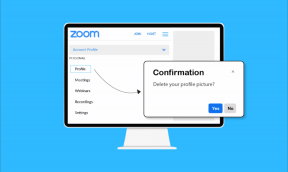วิธีแก้ไขการแจ้งเตือนทางโทรเลขไม่ทำงานบน Android – TechCult
เบ็ดเตล็ด / / August 20, 2023
เมื่อพูดถึงแพลตฟอร์มการส่งข้อความออนไลน์ การแจ้งเตือนที่ทันท่วงทีคือหัวใจสำคัญของการเชื่อมต่อ เราเชื่อว่าคุณคงไม่อยากพลาดข้อความหรือการอัปเดตที่สำคัญ Telegram เป็นที่รู้จักในด้านคุณสมบัติความเป็นส่วนตัวและฟังก์ชันการใช้งานที่หลากหลาย เป็นแพลตฟอร์มที่ใช้กันอย่างแพร่หลาย น่าเสียดายที่มันไม่ได้ไร้ข้อบกพร่องหรือข้อบกพร่องที่ไม่คาดคิด บางครั้งผู้ใช้รายงานว่าประสบปัญหาเกี่ยวกับการแจ้งเตือนของ Telegram ที่ไม่ทำงานบนอุปกรณ์ Android มาหารือและแก้ไขปัญหานี้ในบทความของวันนี้
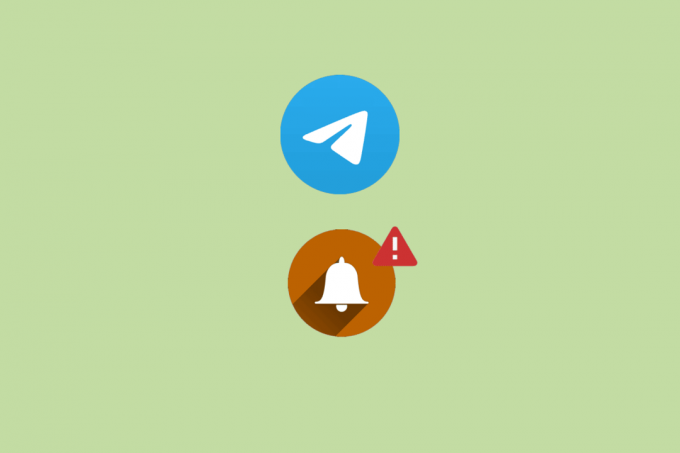
สารบัญ
วิธีแก้ไขการแจ้งเตือนทางโทรเลขไม่ทำงานบน Android
การสื่อสารที่ราบรื่นและเชื่อถือได้เป็นสิ่งสำคัญสำหรับผู้ใช้ คอยติดตามเพื่อแก้ไขข้อกังวลเกี่ยวกับการแจ้งเตือนอย่างรวดเร็วบน Telegram และตรวจสอบให้แน่ใจว่าแอปยังคงสอดคล้องและตอบสนอง มาดูสาเหตุแล้วแก้ไขกัน
คุณยังสามารถดาวน์โหลดและใช้งานได้ โทรเลข X เพื่อเป็นทางเลือก แม้ว่าจะมีบ้าง ความแตกต่างระหว่าง Telegram และ Telegram Xคุณอาจชอบประสบการณ์นี้
คำตอบที่รวดเร็ว
ในการแก้ไขข้อผิดพลาดนี้ ตรวจสอบการเชื่อมต่ออินเทอร์เน็ตที่เหมาะสม,และ เปิดใช้งานการแจ้งเตือนในการตั้งค่าในแอพ Telegram ดังนี้
1. เปิด โทรเลข และนำทางไปยัง การตั้งค่า, ติดตามโดย การแจ้งเตือนและเสียง.
2. ภายใต้ การแจ้งเตือนสำหรับการแชท, เปิดใช้งาน แชทส่วนตัว, กลุ่ม, และ ช่องทาง.
3. เลื่อนลงและเปิด บริการ Keep-Alive & การเชื่อมต่อพื้นหลัง.
เหตุใด Telegram จึงไม่แสดงข้อความใหม่ของฉัน
อาจมีสาเหตุที่เป็นไปได้บางประการที่อาจทำให้เกิดปัญหานี้ในแอป Telegram เช่น:
- ปัญหาการเชื่อมต่ออินเทอร์เน็ต
- เปิดใช้งานแบตเตอรี่หรือตัวประหยัดข้อมูล
- การใช้งานพื้นหลังที่ถูกจำกัด
- ปิดใช้งานการแจ้งเตือนในแอป
- แอพที่ล้าสมัย
บันทึก: เนื่องจากสมาร์ทโฟนไม่มีตัวเลือกการตั้งค่าเหมือนกัน จึงแตกต่างกันไปในแต่ละผู้ผลิต ดังนั้น ตรวจสอบให้แน่ใจว่าการตั้งค่าถูกต้องก่อนที่จะทำการเปลี่ยนแปลงบนอุปกรณ์ของคุณ ได้ดำเนินการตามขั้นตอน ซัมซุง เอส20 เอฟอี 5Gดังแสดงในภาพประกอบด้านล่าง
วิธีที่ 1: วิธีการแก้ไขปัญหาเบื้องต้น
ก่อนที่เราจะไปยังวิธีการที่ซับซ้อน เรามาเริ่มด้วยวิธีง่ายๆ กันก่อนและดูว่าสามารถแก้ไขปัญหานี้ได้อย่างง่ายดายและรวดเร็วหรือไม่
วิธีที่ 1A:รีสตาร์ทอุปกรณ์
โดยปกติแล้ว ข้อบกพร่องชั่วคราวสามารถแก้ไขได้ง่ายๆ โดยการรีสตาร์ทอุปกรณ์โดยใช้ปุ่มเปิด/ปิด
วิธีที่ 1B: รอเวลาทำงานของเซิร์ฟเวอร์
มีโอกาสที่เซิร์ฟเวอร์สำหรับภูมิภาคของคุณอาจเผชิญกับปริมาณการใช้งานจำนวนมากหรือเพียงแค่อยู่ในโหมดบำรุงรักษา ดังนั้น ตรวจสอบสถานะเซิร์ฟเวอร์ออนไลน์โดยใช้การค้นหาง่ายๆ หรือวิธีอื่นๆ เครื่องตรวจจับการหยุดทำงาน.

วิธีที่ 1C: แก้ไขปัญหาการเชื่อมต่อเครือข่าย
หากอุปกรณ์เชื่อมต่อกับแหล่งอินเทอร์เน็ตที่ช้าและไม่เสถียร อาจทำให้เกิดปัญหาหลายประการ อ้างอิงถึงคำแนะนำของเราเกี่ยวกับ วิธีเพิ่มความเร็วอินเทอร์เน็ตบนโทรศัพท์ Android ของคุณ.

วิธีที่ 1D: ลงชื่อเข้าใช้ Telegram อีกครั้ง
คุณยังสามารถออกจากระบบแอปและลงชื่อเข้าใช้ใหม่ได้ เผื่อจะช่วยแก้ปัญหาได้ ทำตามขั้นตอน:
1. เปิด โทรเลข และแตะที่ เส้นแนวนอนสามเส้น ไอคอนที่มุมซ้ายบน
2. แตะที่ การตั้งค่า.
3. ตอนนี้แตะ ไอคอนสามจุดแนวตั้ง ที่มุมบนขวาแล้วเลือก ออกจากระบบ.
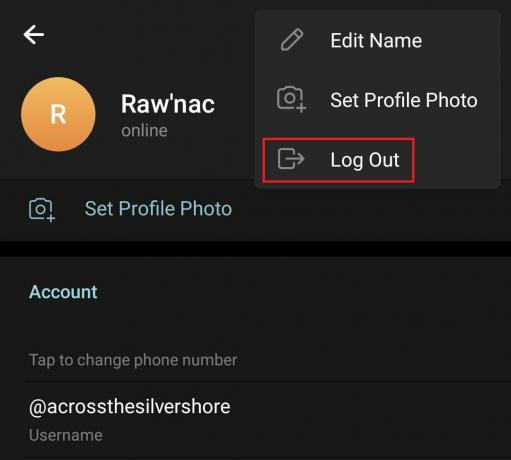
4. เข้าสู่ระบบ ไปที่แอปอีกครั้งโดยใช้ข้อมูลรับรองของคุณ
วิธีที่ 2: ตรวจสอบการตั้งค่าที่เหมาะสม
มีการตั้งค่าบางอย่างที่คุณต้องตรวจสอบและแก้ไขหากจำเป็น เพื่อแก้ไขปัญหาเช่นกัน ผ่านพวกเขาตามที่กล่าวไว้ด้านล่าง:
วิธีที่ 2A: ปิดห้ามรบกวน (หากเปิดใช้งาน)
ในกรณีที่คุณมี Active Do Not Disturb (DND) กำลังทำงานอยู่ บนสมาร์ทโฟน Android ของคุณ นี่อาจเป็นสาเหตุที่การแจ้งเตือนจาก Telegram ไม่ทำงานและแสดงข้อความใหม่ถึงคุณ ปิดมัน.
1. ตามเส้นทาง: การตั้งค่า > การแจ้งเตือน > ห้ามรบกวน.
2. สลับปิด ห้ามรบกวน.

วิธีที่ 2B: ปิดใช้งานโปรแกรมประหยัดแบตเตอรี่และโปรแกรมประหยัดข้อมูล (หากเปิดใช้งาน)
คุณสมบัติประหยัดแบตเตอรี่หรือประหยัดพลังงานมีประโยชน์ในสถานการณ์ที่อุปกรณ์มีแบตเตอรี่เหลือน้อย เนื่องจากจะจำกัดการใช้ทรัพยากรในเบื้องหลังและจำกัดฟังก์ชันการทำงานของแอพเพื่อประหยัดค่าใช้จ่าย อย่างไรก็ตาม วิธีนี้ยังสามารถป้องกันไม่ให้แอปส่งการแจ้งเตือนได้อีกด้วย
1. ตามเส้นทาง: การตั้งค่า > การดูแลแบตเตอรี่และอุปกรณ์ > แบตเตอรี่.
2. สลับปิด ประหยัดพลังงาน.

ในทำนองเดียวกันโปรแกรมรักษาข้อมูลช่วยให้ผู้ใช้รักษาปริมาณการใช้ข้อมูลอินเทอร์เน็ต สิ่งนี้จำกัดการใช้ข้อมูลโดยแอพที่ทำงานในพื้นหลัง ดังนั้น Telegram จะไม่ได้รับข้อความเมื่อไม่ได้ใช้และจะไม่ส่งการแจ้งเตือน
1. ตามเส้นทาง: การตั้งค่า > การเชื่อมต่อ > การใช้ข้อมูล.
2. แตะที่ โปรแกรมประหยัดข้อมูล และปิดสวิตช์ เปิดตอนนี้ ตัวเลือก.

อ่านเพิ่มเติม: แอพประหยัดแบตเตอรี่ที่ดีที่สุด 7 อันดับสำหรับ Android พร้อมการให้คะแนน
วิธีที่ 2C: อนุญาตให้ Telegram ทำงานในพื้นหลัง
ตรวจสอบให้แน่ใจว่ากระบวนการพื้นหลังสำหรับ Telegram ไม่ถูกจำกัด สิ่งนี้อาจส่งผลต่อการทำงานของแอพเพื่อสงวนการใช้ทรัพยากรระบบ
1. นำทางเส้นทาง: การตั้งค่า > แอพ > โทรเลข.
2. แตะที่ ข้อมูลมือถือ และเปิด อนุญาตให้ใช้ข้อมูลพื้นหลัง.
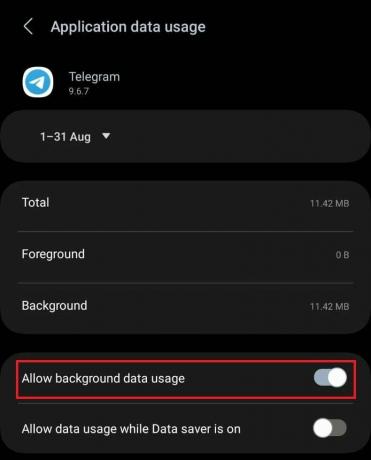
3. กลับไปแตะที่ แบตเตอรี่และเลือก ไม่จำกัด.
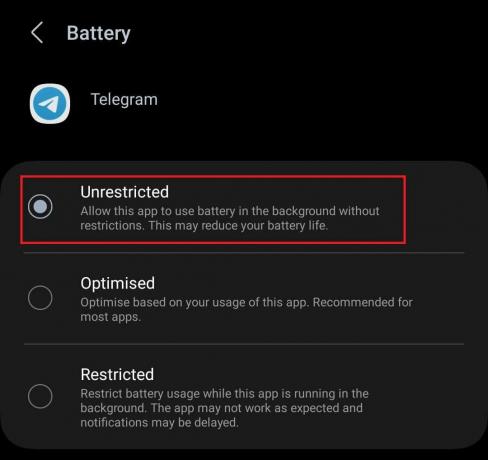
วิธีที่ 3: อัปเดตแอปและอุปกรณ์ตามต้องการ
แอพที่ล้าสมัยมีแนวโน้มที่จะเกิดบั๊กและความผิดพลาดที่นำไปสู่การทำงานผิดปกติดังกล่าว เราขอแนะนำให้คุณอัปเดตแอป Telegram เนื่องจากอาจแก้ไขได้หากปัญหาเกิดจากข้อบกพร่องใดๆ
1. ค้นหา โทรเลข ใน Google Play สโตร์.
2. แตะที่ อัปเดต.
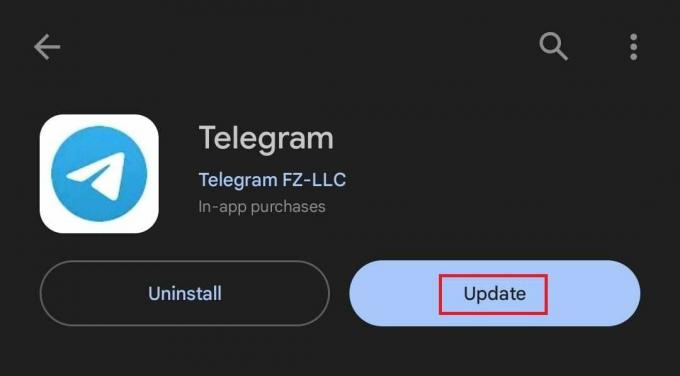
ในทำนองเดียวกัน ตรวจสอบการอัปเดต Android หรือความปลอดภัย บนอุปกรณ์และติดตั้งหากมี
1. เปิด การตั้งค่าเลื่อนลงและแตะที่ อัพเดตซอฟต์แวร์.
2. แตะที่ ดาวน์โหลดและติดตั้ง.
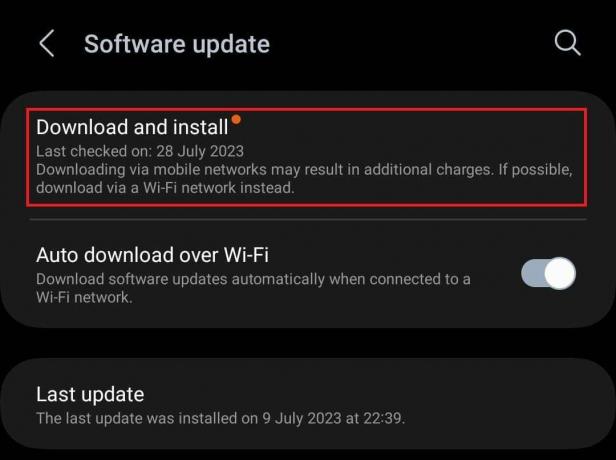
3. หากมีการอัปเดตที่รอดำเนินการ ให้แตะที่ ดาวน์โหลด แล้วติดตั้ง
วิธีที่ 4: เปิดใช้งานการแจ้งเตือนทั้งหมด
น่าเสียดาย มีความเป็นไปได้ที่การแจ้งเตือนของ Telegram อาจไม่ทำงานบนอุปกรณ์ Android ของคุณเนื่องจากปิดอยู่ สิ่งที่คุณต้องทำก็คือเปิดใช้งาน
วิธีที่ 4A: เปิดใช้งานการแจ้งเตือนในการตั้งค่าอุปกรณ์
ในกรณีที่คุณปิดหรือปิดเสียงการแจ้งเตือนบนอุปกรณ์โดยสิ้นเชิงเพื่อกำจัดเสียงเตือนตลอดเวลา ให้ทำตามขั้นตอนด้านล่างเพื่อเปิดใช้งานสำหรับ Telegram
1. ใน การตั้งค่า แอพ แตะที่ การแจ้งเตือน.
2. แตะที่ การแจ้งเตือนแอพ.
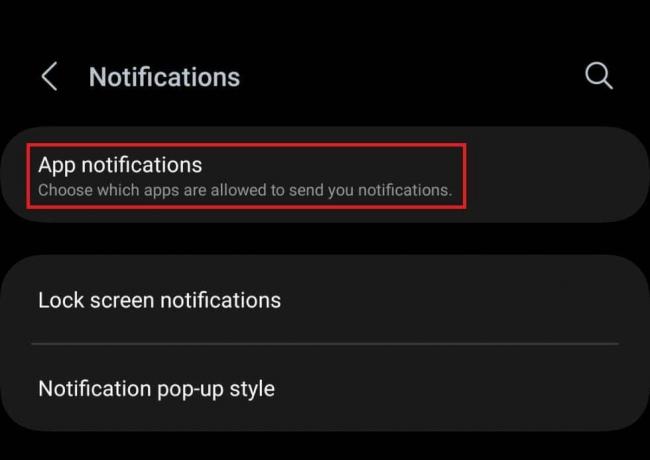
3. เลื่อนลงไปที่ โทรเลข และเปิดใช้งานโดยใช้ปุ่มสลับ
4. ตอนนี้แตะที่ โทรเลข และตรวจสอบให้แน่ใจว่าอยู่ภายใต้ การแจ้งเตือน ส่วน, อนุญาตเสียงและการสั่นสะเทือน เปิดใช้งานตัวเลือกแล้ว
5. ใน ประเภทการแจ้งเตือนแตะที่ ล็อกหน้าจอ และ ป๊อปอัพ ให้อนุญาตทั้งสองอย่าง ถ้ายังไม่ได้
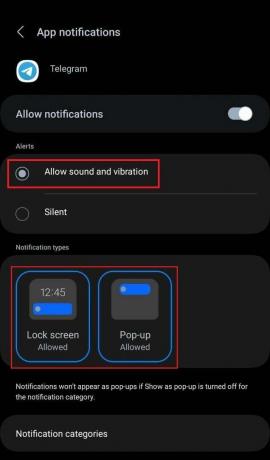
6. ในที่สุดแตะที่ หมวดหมู่การแจ้งเตือน และเปิดใช้ตัวเลือกทั้งหมด
วิธีที่ 4B: เปิดใช้งานการแจ้งเตือนในแอปสำหรับ Telegram
เมื่อเปิดใช้งานการแจ้งเตือนของอุปกรณ์แล้ว คุณจะต้องเปิดใช้งานการแจ้งเตือนในแอพ Telegram ด้วยในกรณีที่ยังใช้งานไม่ได้บนอุปกรณ์ Android ทำตามขั้นตอนที่กล่าวถึงด้านล่าง:
1. เปิด โทรเลข และแตะที่ เส้นแนวนอนสามเส้น ที่มุมบนขวา
2. แตะที่ การตั้งค่า, ติดตามโดย การแจ้งเตือนและเสียง.
3. ใน การแจ้งเตือนสำหรับการแชท ส่วนสลับเปิด แชทส่วนตัว, กลุ่ม, และ ช่องทาง.
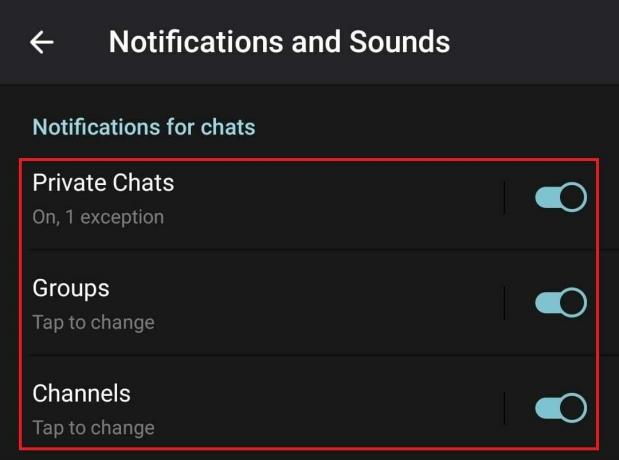
4. ตอนนี้ เลื่อนลงมา และใน อื่น ส่วนสลับเปิด บริการ Keep-Alive และ การเชื่อมต่อพื้นหลัง.
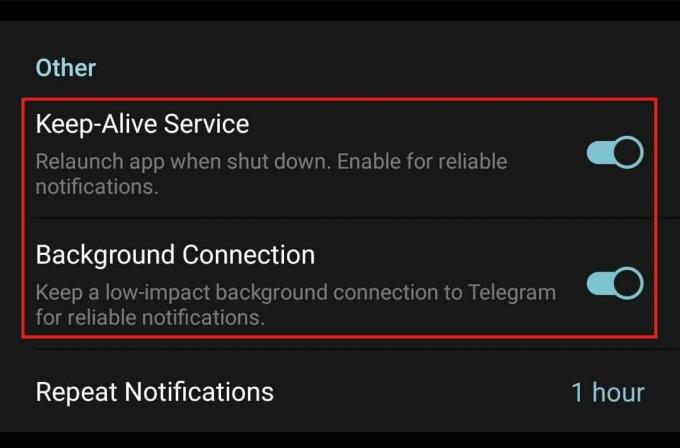
อ่านเพิ่มเติม: วิธีการกู้คืนการแจ้งเตือนที่ถูกลบบน Android
วิธีที่ 5: อนุญาตการเข้าถึงทั้งหมด
หากคุณยังคงพบข้อผิดพลาด ต่อไปนี้เป็นอีกสองสามวิธีที่คุณสามารถแก้ไขปัญหานี้และรับการแจ้งเตือนของ Telegram กลับสู่การทำงานปกติอย่างสมบูรณ์ และแสดงข้อความใหม่บนอุปกรณ์ Android
วิธีที่ 5A: เปิดเสียงผู้ติดต่อที่มีปัญหา
หากปัญหาจำกัดเฉพาะผู้ติดต่อหรือกลุ่มที่คุณไม่ได้รับการแจ้งเตือน มีความเป็นไปได้ที่คุณอาจปิดเสียงโดยไม่ได้ตั้งใจ
1. เปิด โทรเลข และนำทางไปยังผู้ติดต่อ/กลุ่มที่คุณมีปัญหาในการแจ้งเตือน
2. แตะที่พวกเขา ชื่อผู้ใช้/ชื่อที่แสดง ที่ด้านบนของเธรดการแชท
3. เลื่อนปุ่มสลับไปข้างๆ การแจ้งเตือน.
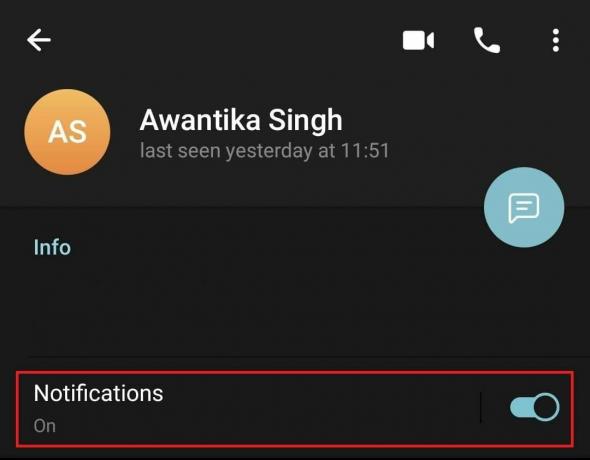
วิธีที่ 5B: ลบข้อยกเว้น
หากคุณเปิดใช้งานการแจ้งเตือนบน Telegram แล้ว แต่ได้เพิ่มการแชท กลุ่ม หรือช่องเป็นข้อยกเว้นในอดีต นี่คือสาเหตุที่คุณไม่ได้รับการแจ้งเตือนสำหรับพวกเขา ทำตามขั้นตอนด้านล่างเพื่อลบออก:
1. เปิด โทรเลข, นำทางไปยัง การตั้งค่า, ติดตามโดย การแจ้งเตือนและเสียง.
2. แตะที่ แชทส่วนตัว/กลุ่ม/ช่อง ที่คุณต้องการลบข้อยกเว้น
3. ตอนนี้แตะที่ ลบข้อยกเว้นทั้งหมด.

วิธีที่ 6: ล้างแคชของแอป Telegram
แอพเก็บข้อมูลแคชในที่เก็บข้อมูลอุปกรณ์ อย่างไรก็ตาม บางครั้งไฟล์เหล่านี้อาจเสียหายและกลายเป็นปัญหาในการทำงานของแอป การลบจะแก้ไขปัญหาได้
1. นำทางเส้นทาง: การตั้งค่า > แอพ > โทรเลข.
2. แตะที่ พื้นที่จัดเก็บ, ติดตามโดย ล้างแคช.
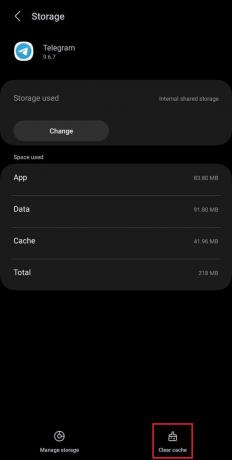
อ่านเพิ่มเติม: วิธีอ่านข้อความโทรเลขโดยไม่เห็น
วิธีที่ 7: ติดต่อฝ่ายสนับสนุนโทรเลข
ขออภัย หากข้อผิดพลาดยังคงอยู่และไม่มีวิธีแก้ไขใดที่ดูเหมือนจะช่วยได้ คุณสามารถติดต่อ การสนับสนุนโทรเลข. พวกเขาอาจช่วยคุณแก้ไขปัญหาได้ คุณยังสามารถลองติดต่อพวกเขาผ่านพวกเขา จัดการ Twitter อย่างเป็นทางการ.
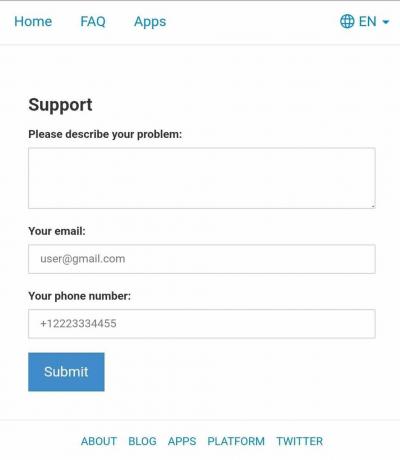
วิธีที่ 8: ติดตั้งโทรเลขใหม่
เป็นทางเลือกสุดท้าย เราขอแนะนำให้คุณถอนการติดตั้งแอพ Telegram ที่มีอยู่ในอุปกรณ์แล้วติดตั้งใหม่อีกครั้ง การทำเช่นนั้นจะแทนที่ไฟล์ที่เสียหายหรือเสียหายทั้งหมด และติดตั้งไฟล์ที่หายไปด้วย
1. ใน ลิ้นชักแอปแตะค้างไว้ที่ โทรเลข ไอคอน.
2. เลือก ถอนการติดตั้ง จากป๊อปอัป
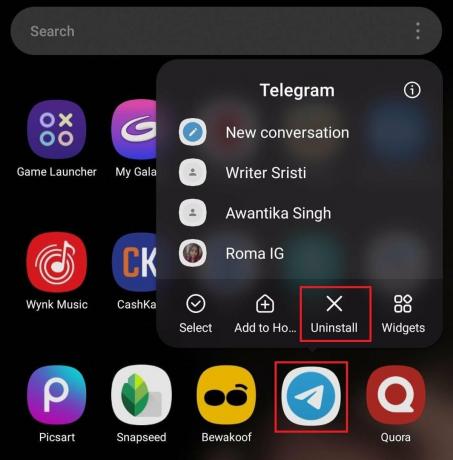
3. ตอนนี้ติดตั้ง โทรเลข จาก Google Play สโตร์ และ เข้าสู่ระบบ.
ที่แนะนำ: วิธีหาคนในโทรเลขโดยไม่มีชื่อผู้ใช้
นั่นนำเราไปสู่จุดสิ้นสุดของบทความของเรา การแจ้งเตือนทางโทรเลขไม่ทำงานบน Android. เราหวังว่าคำแนะนำของเราจะเป็นประโยชน์ หากคุณมีข้อสงสัยหรือข้อเสนอแนะสำหรับเรา โปรดแจ้งให้เราทราบในส่วนความคิดเห็น เชื่อมต่อกับ TechCult เพื่อหาวิธีแก้ไขปัญหาที่เกี่ยวข้องกับเทคโนโลยีดังกล่าว
Henry เป็นนักเขียนด้านเทคโนโลยีที่ช่ำชองและมีความหลงใหลในการทำให้ผู้อ่านทั่วไปสามารถเข้าถึงหัวข้อเทคโนโลยีที่ซับซ้อนได้ ด้วยประสบการณ์กว่าทศวรรษในอุตสาหกรรมเทคโนโลยี เฮนรี่ได้กลายเป็นแหล่งข้อมูลที่เชื่อถือได้สำหรับผู้อ่านของเขา